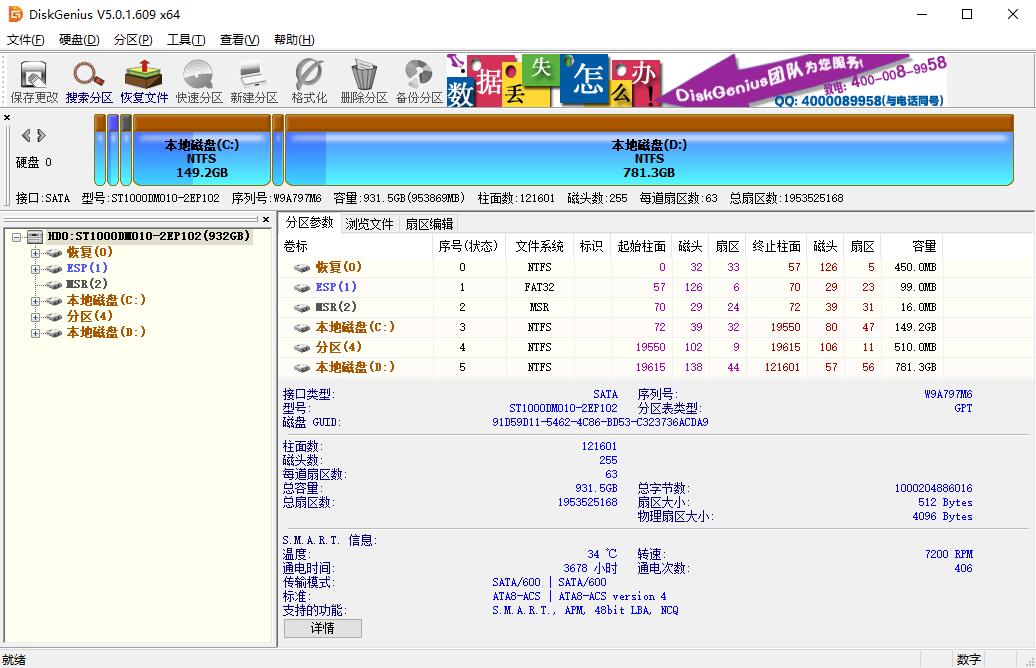- DiskGenius v5.0.0.589
- 大小:35.68MB
- 性质:免费软件
- 类别:系统工具
- 更新:19-02-02
没有对应的手机版,点击下载的是:DiskGenius v5.0.0.589电脑版
DiskGenius是一款非常好用的数据恢复软件,这款软件能够很好的帮助用户们去进行对电脑中损坏的数据去进行修复等,有需要的小伙伴们快来下载玩耍吧~
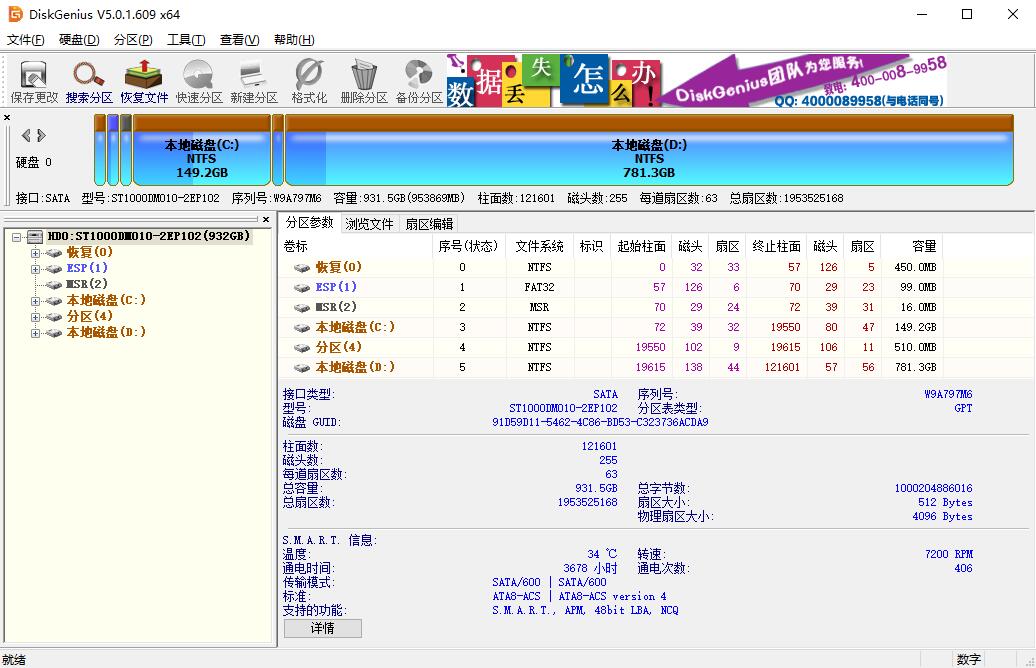
DiskGenius功能:
1、数据恢复
2、分区管理
3、备份还原
4、附加功能
DiskGenius安装:
1、从本站下载软件包,直接将压缩包解压即可。
注:解压压缩包需要使用压缩解压工具,推荐使用WinRAR,技术成熟可靠。WinRAR下载地址:http://www.onlinedown.net/soft/5.htm
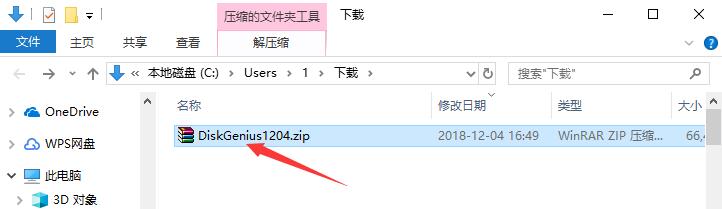
2、解压后得到“DG501609_x64”和“DG501609_x86”两个文件夹,分别对应64位和32位,用户需要根据所使用的电脑系统来选择对应的那一款。
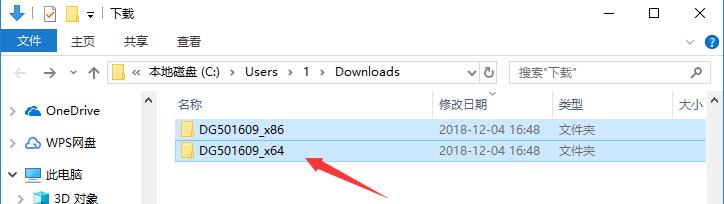
3、查看系统版本的方法如下,先用鼠标右键单击电脑桌面上的“此电脑”(不同系统可能名称不同,比如“我的电脑”),然后使用鼠标左键单击右键菜单中的“属性”选项。在打开的系统属性窗口中,找到“系统类型”一列,在后方即可看到系统版本了。
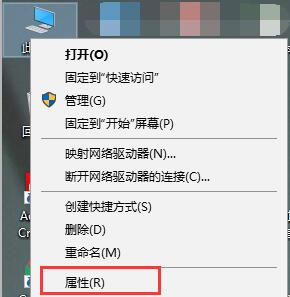
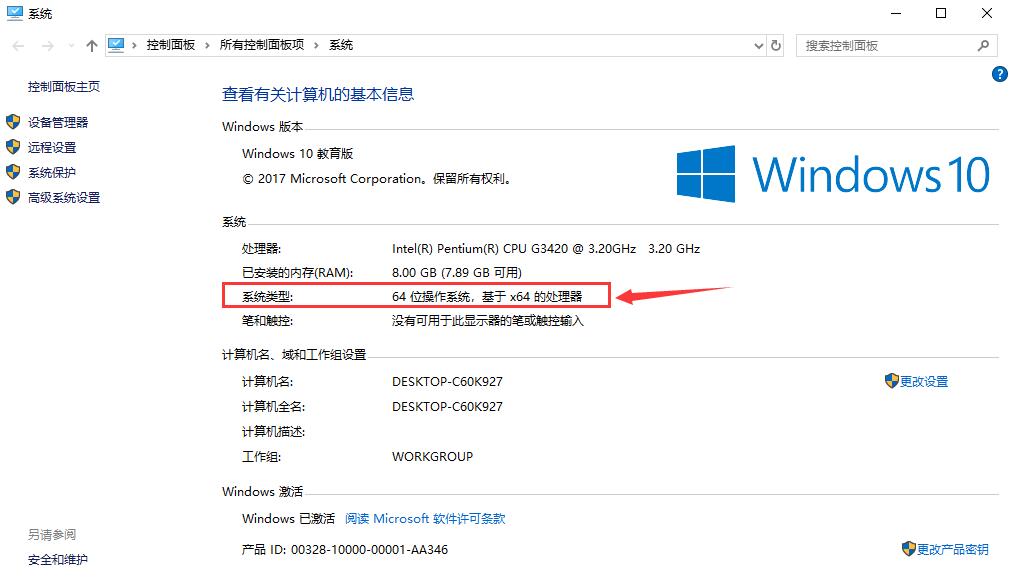
4、之后打开对应版本的DiskGenius文件夹,使用鼠标左键双击打开文件夹中的“DiskGenius.exe”文件,即可直接打开DiskGenius软件,无需安装。
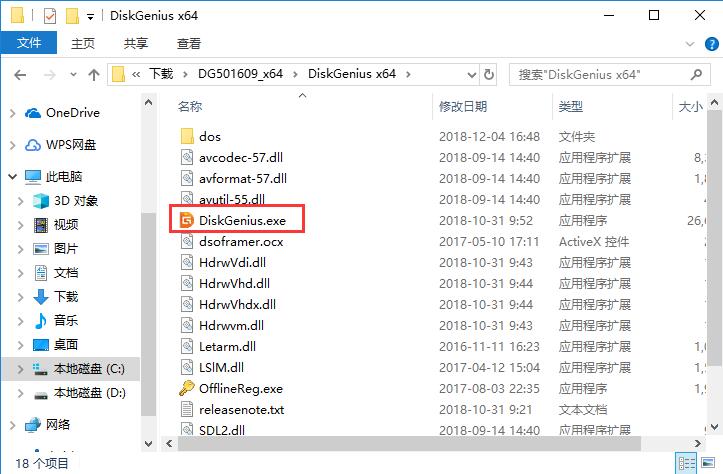
5、在启动DiskGenius后,会出现软件许可协议,建议各位用户仔细阅读。阅读完成后,如无异议的话,则单击勾选左下角的“我已阅读并同意该软件许可协议”,然后点击下方的“同意”按钮即可开始使用了。
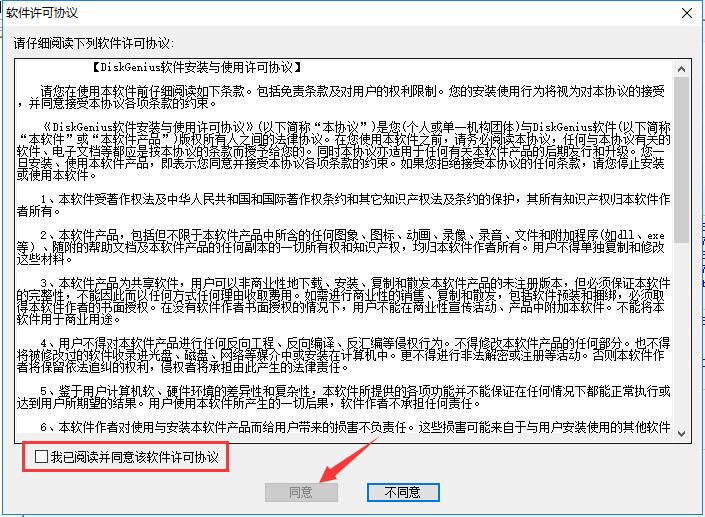
DiskGenius使用:
DiskGenius恢复文件的步骤。
1、打开安装好的DiskGenius,在列表中会出现所有的硬盘盘符,我们从中选择需要恢复数据的盘符,然后使用鼠标左键点击上方工具栏中的“恢复文件”按钮。
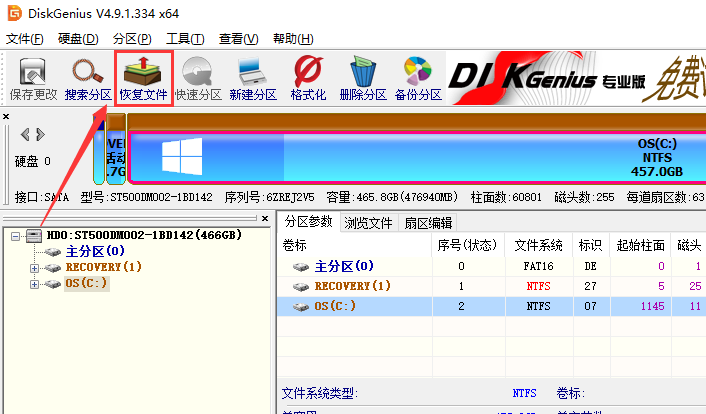
2、之后会出现恢复文件的新窗口,在恢复方式中,如果选择“仅恢复误删除的文件”则只会恢复少量指定文件;如果选择“完整恢复”则会将该盘符中之前删除的文件全部恢复。之后点击右侧的“选择文件类型”按钮,会打开文件类型选择窗口,可以选择恢复指定类型的文件,这样恢复的速度更快。
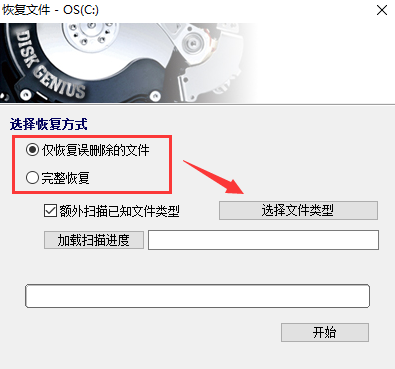
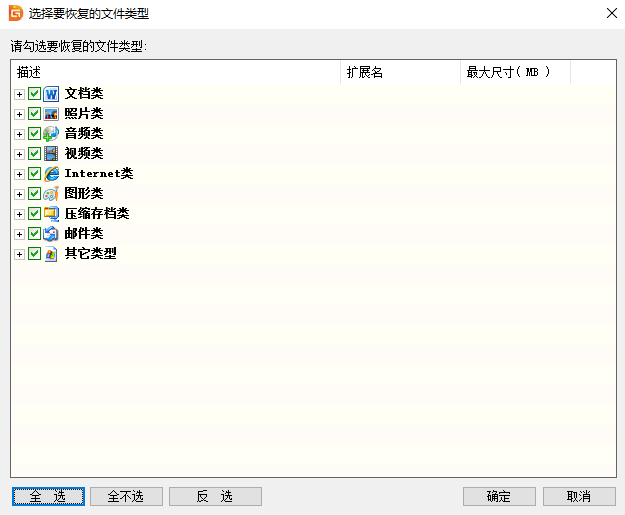
3、选择完成后,单击下方的“开始”按钮即可,静静等待几分钟就可以了。
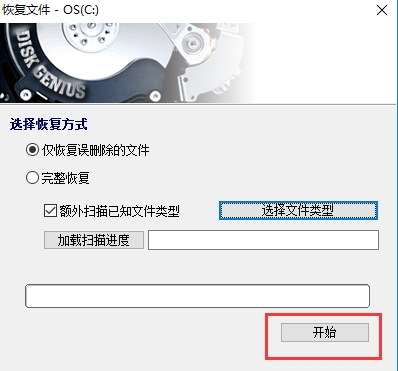
DiskGenius常见问题:
一、DiskGenius怎么4k对齐?
4k对齐是固态硬盘的一个重要参数,保证4k对齐能够保障固态硬盘的运行和读写速度,那么怎么才能4k对齐呢?
1、首先打开安装好的DiskGenius,在左侧列表中选择需要4k对齐的固态硬盘,然后点击顶部工具栏中的“快速分区”按钮。
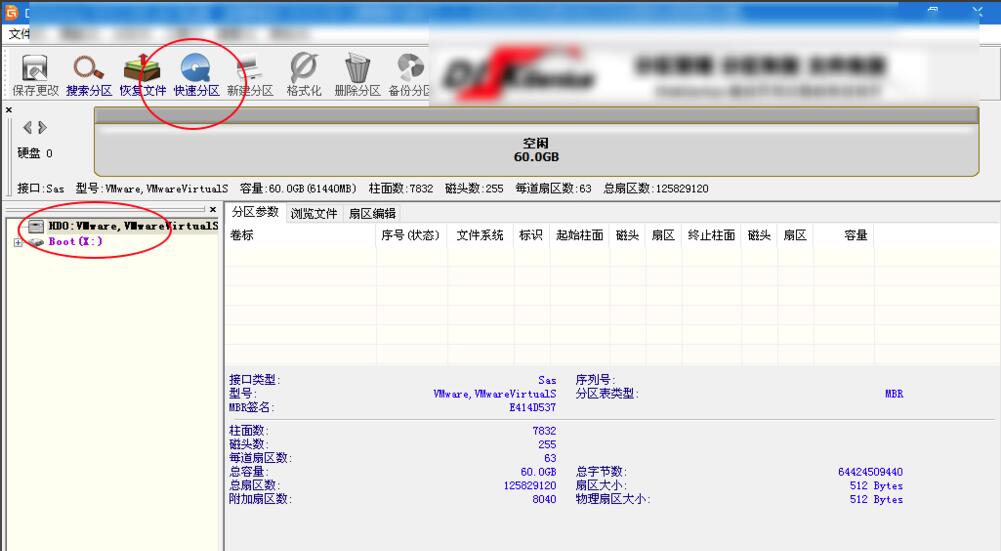
2、之后在“快速分区”窗口中,首先设置“分区表类型”,建议设置为“MBR”。分区数目可按照个人需要而定,不过如果硬盘空间较小的话不建议设置过多分区。之后在右侧“高级设置”中设置每个分区的存储空间大小,主分区需要留出足够空间安装系统,所以需要较多硬盘容量。
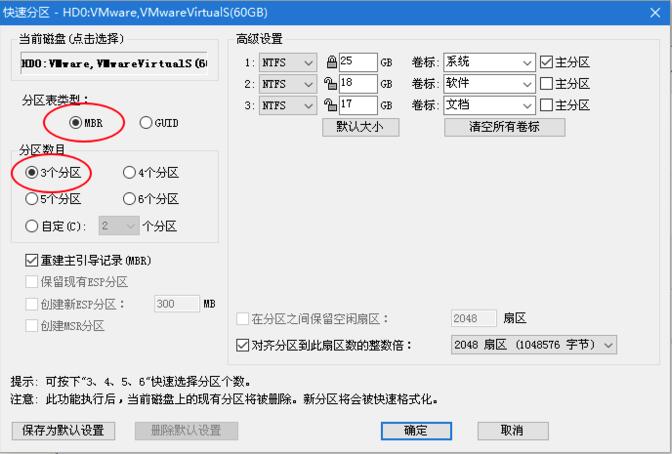
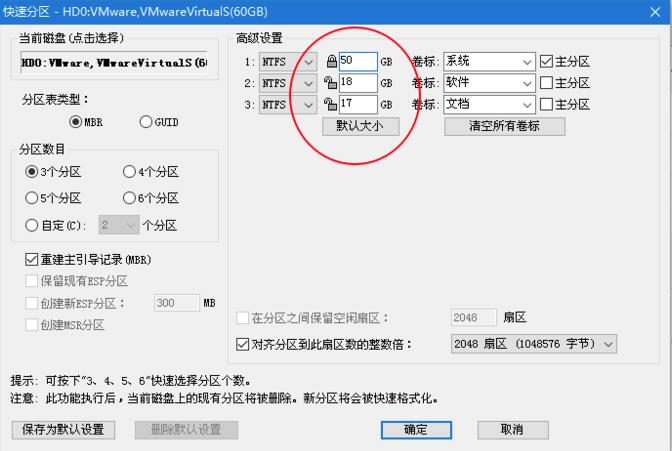
3、之后在右下方设置扇区,一般小于120G容量的固态硬盘选择“4扇区(2048字节)”,高于120G的固态硬盘选择“8扇区(4096字节)”即可。全部选择完成后,点击“确定”开始分区。
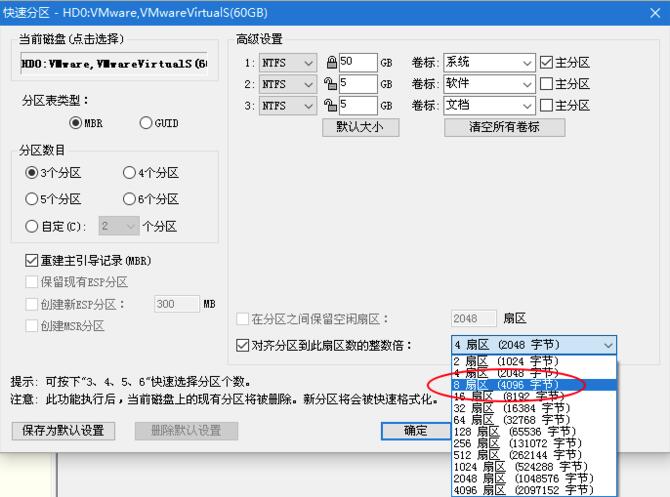
4、分区过程依硬盘大小不同而有所不同,静静等待分区完成即可。

5、如图所示,这样就完成分区4k对齐了,快来试试吧。
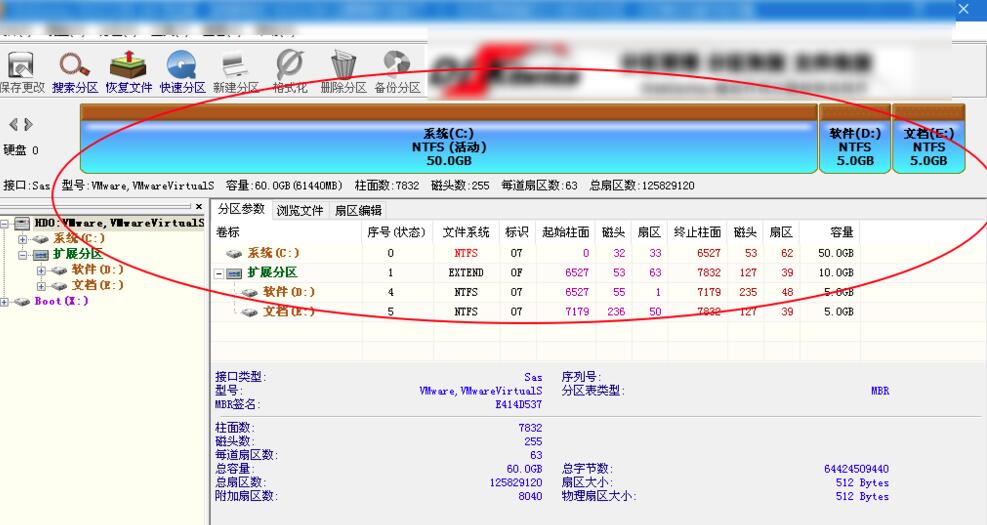
二、Diskgenius怎么恢复数据?
恢复数据也是Diskgenius的一大功能,并且Diskgenius的数据恢复功能可以说是简单又方便,帮助用户解决了很多困扰,想知道怎么使用Diskgenius恢复数据的用户来看看下面这篇教程吧。
三、Diskgenius怎么修复硬盘?
1、打开安装好的Diskgenius,使用鼠标左键单击顶部菜单栏中的“硬盘”按钮,然后单击打开下拉菜单中的“坏道检测与修复”选项。
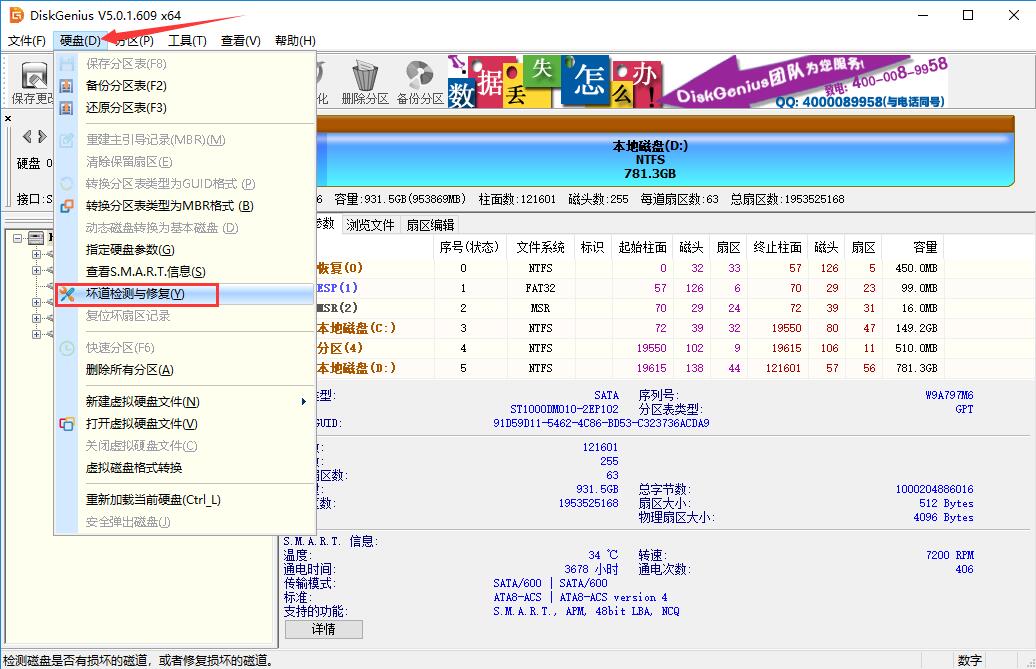
2、在打开的“坏道检测与修复”窗口中,首先点击左上角的“选择硬盘”来选择需要修复的磁盘,如果只有一个硬盘则不需要选择。
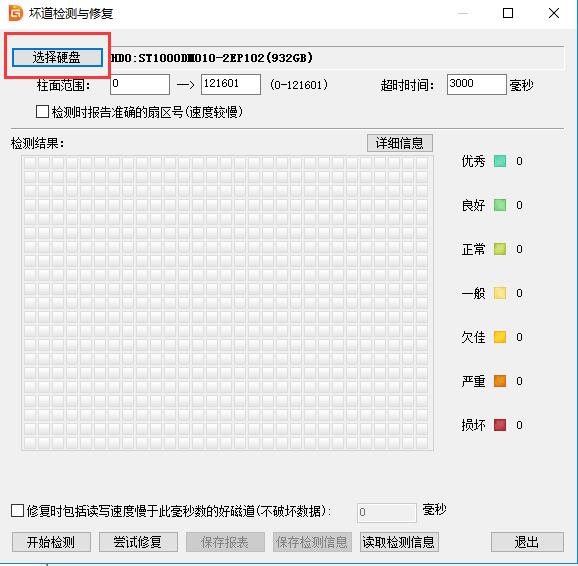

3、硬盘选择好后,直接点击窗口左下角的“开始检测”按钮即可。
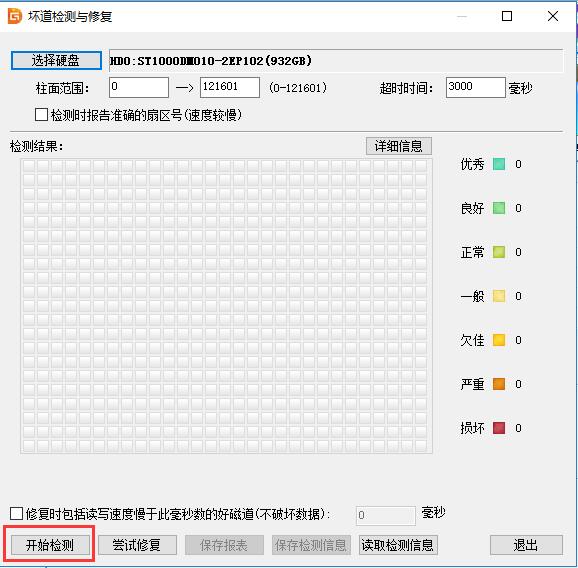
4、这样就会直接开始检测磁盘坏道了,如果损坏严重的话,会出现比较深的颜色色块。检测速度根据磁盘的大小不同而快慢不一,检测完成后点击下方的“尝试修复”按钮即可。
注:磁盘坏道修复功能不可用于物理原因导致的硬盘损坏。
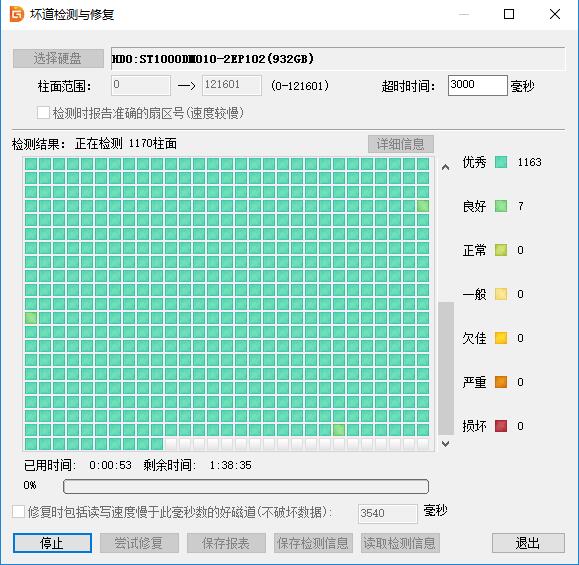
四、用了DiskGenius如何查看硬盘是MBR 还是GPT?
打开DiskGenius,在左侧会将所有已连接到计算机上的硬盘罗列在列表中。我们使用鼠标点击选中其中想要查看的那个硬盘,然后在图中所示的“分区表类型”一栏就能看到硬盘类型了,比如图中硬盘即为“GPT”。
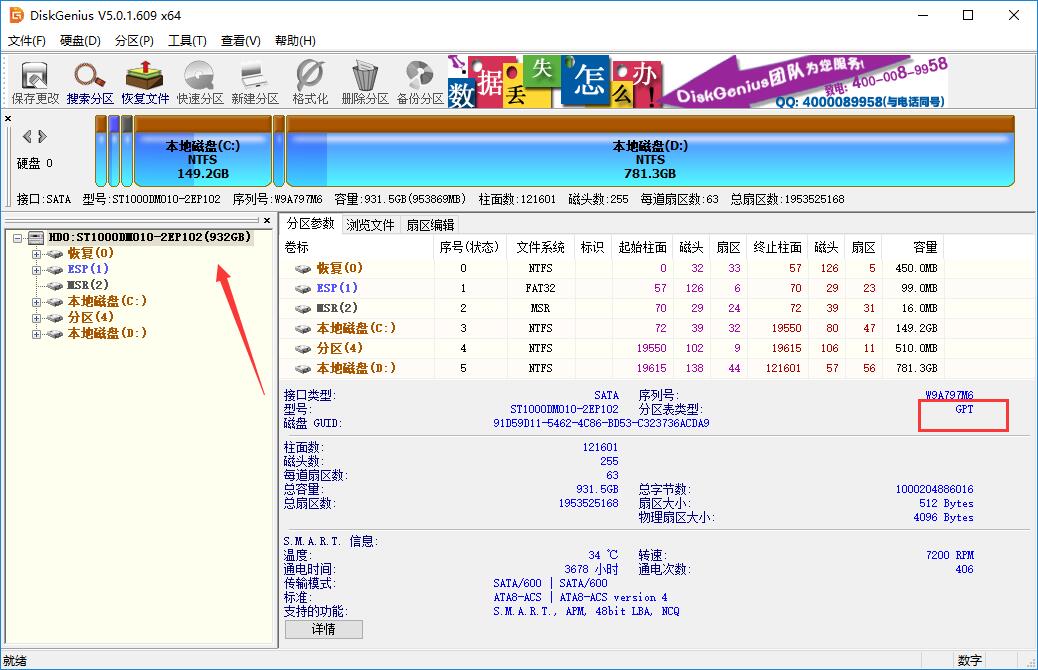
DiskGenius更新说明:
1、更改运行模式。
2、新增PDF文件格式的预览。
3、优化坏道检测功能。
4、优化扫描速度。
5、提高兼容性。
6、纠正使用问题。